一键重装系统win764教程步骤
- 分类:Win7 教程 回答于: 2022年06月09日 10:01:04
简介
有很多小伙伴在后台反映自己想一键重装系统win764系统使用,不知道具体怎么重装win764位,怎么办,不要慌,今天小编就带着解决办法来啦,简单操作易上手,小白也能轻松掌握。
工具/原料
系统版本:Windows7
品牌型号:Dell D3
软件版本:小白一键重装系统
方法一:
1、百度搜索小白系统官网,打开小白一键重装软件官网下载软件并打开。
2、在软件中选择在线重装,选择 Windows 7 系统并点击下一步。

3、选择您想安装的软件点击下一步。
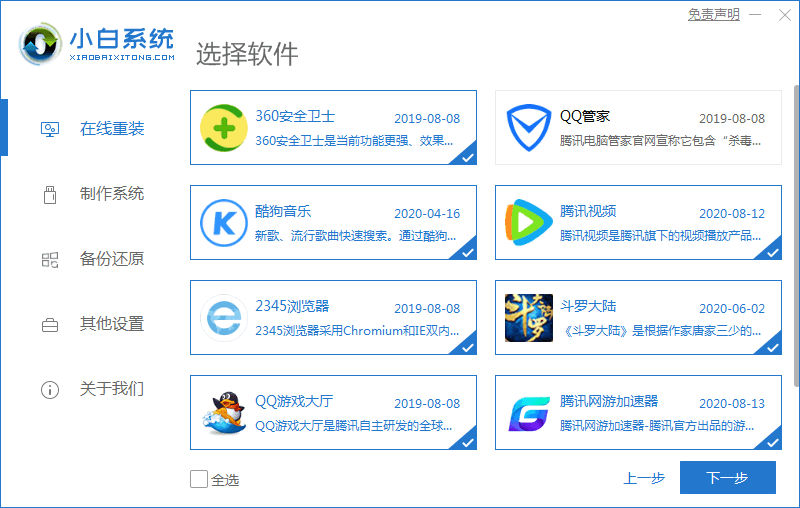
4、在下载界面,下载速度取决于您的网络您只需要耐心等待即可。
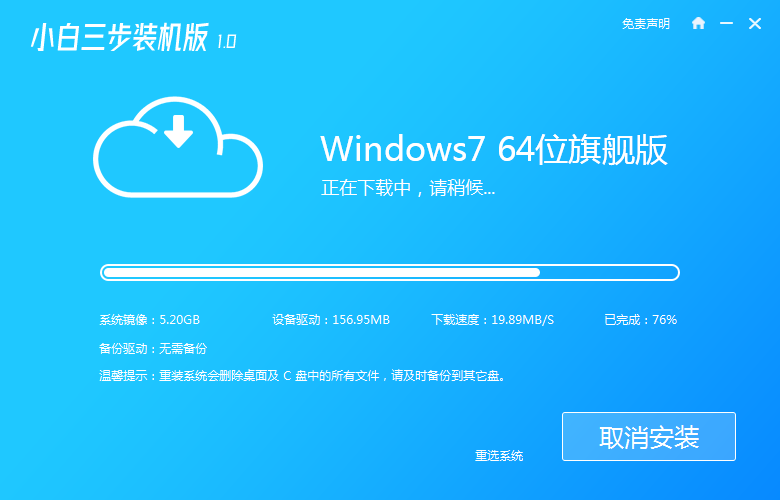
5、软件下载完成后会自动部署,完成后会提示选择立即重启。

6、重启电脑后,在启动菜单中我们选择第二个 Xiao Bai -MSDN Online Install Mode 菜单,按回车进。
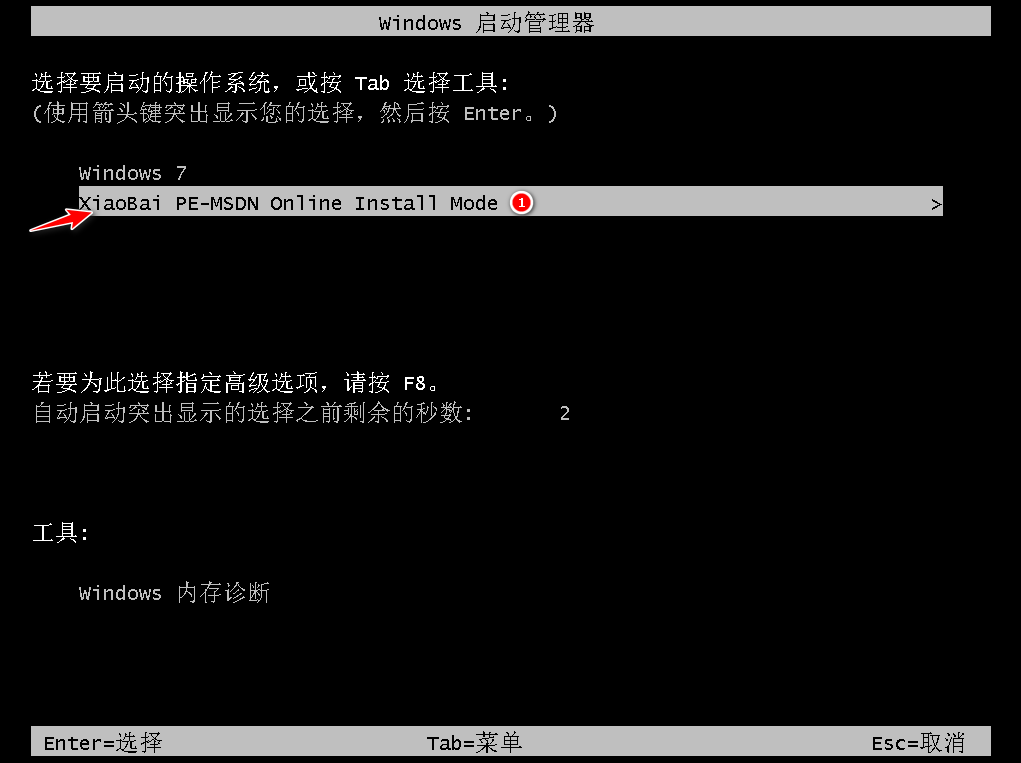
7、进入 PE 系统后小白装机工具会自动帮助我们安装系统,只需要耐心等候。
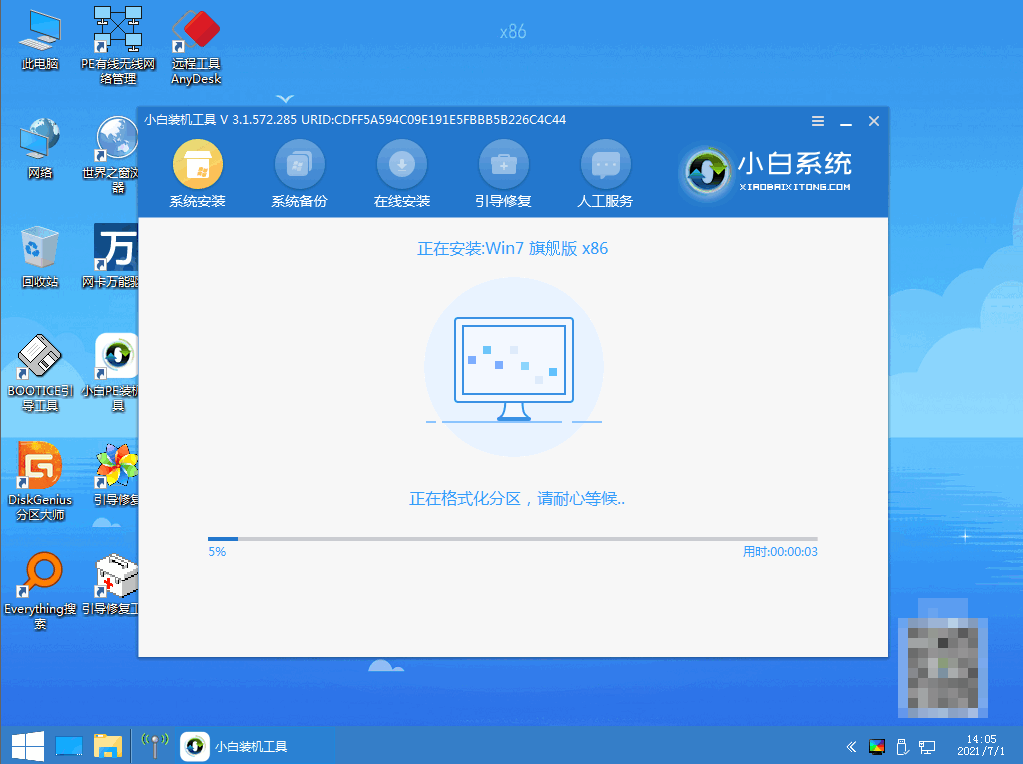
8、在提示修复引导中默认情况下选择 C 盘修复。
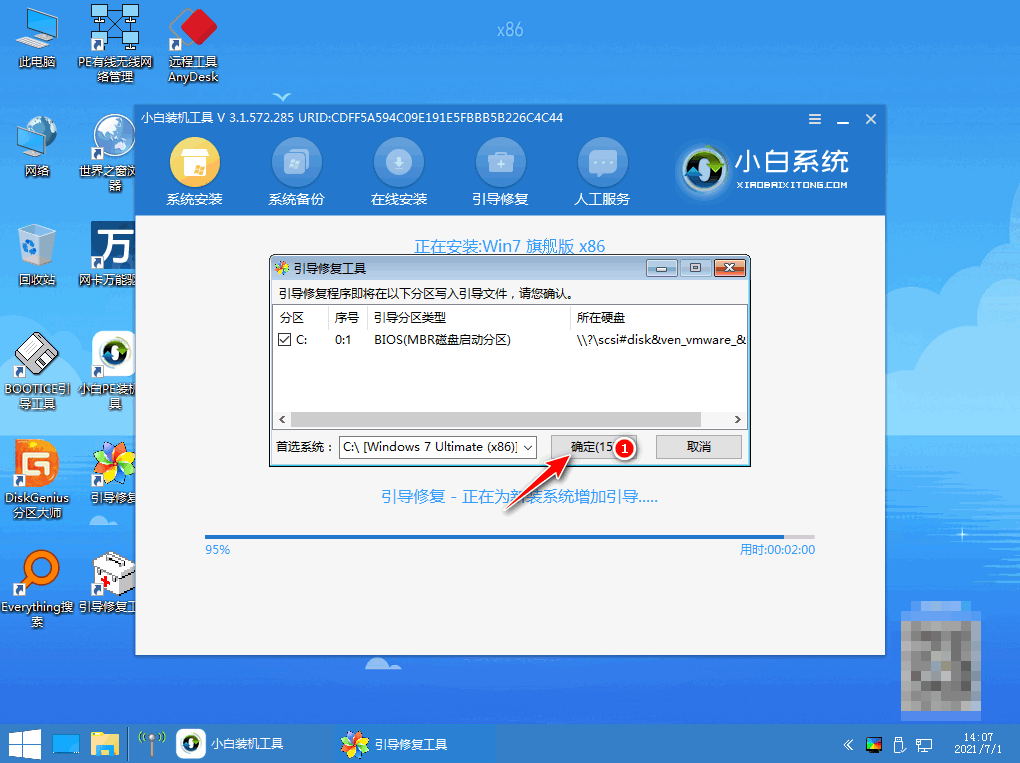
9、在添加 PE 回写菜单中选择确定。
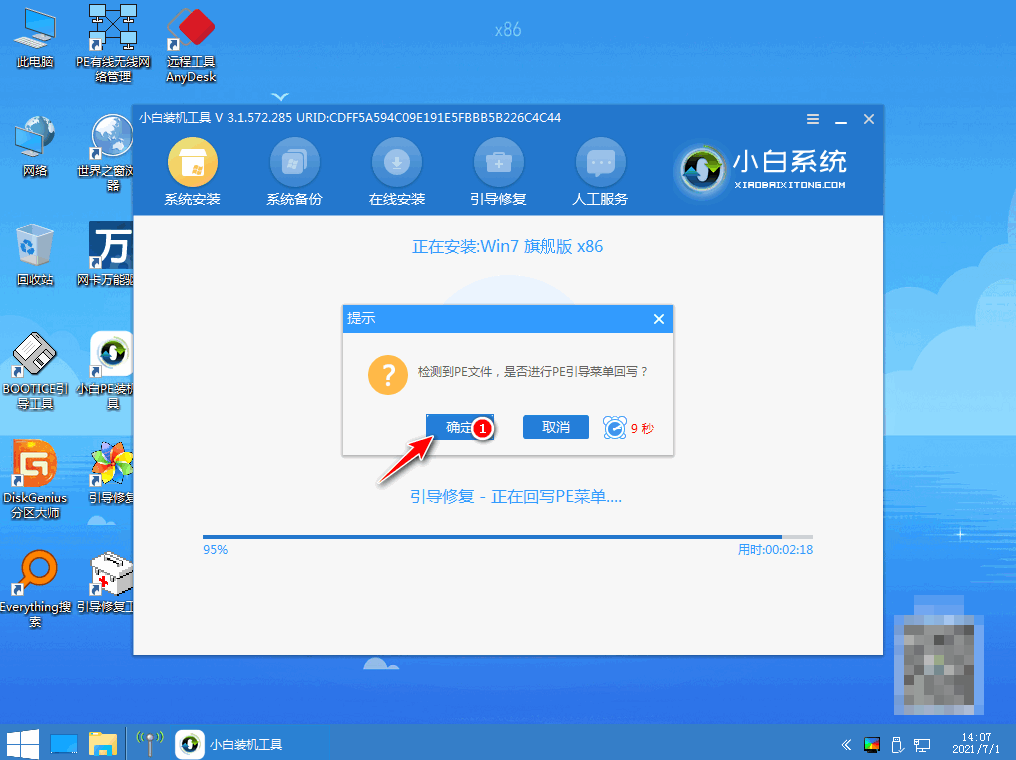
10、安装完成后正常重启电脑即可。

11、重启电脑后在启动菜单中选择 Windows 7 系统进系统。
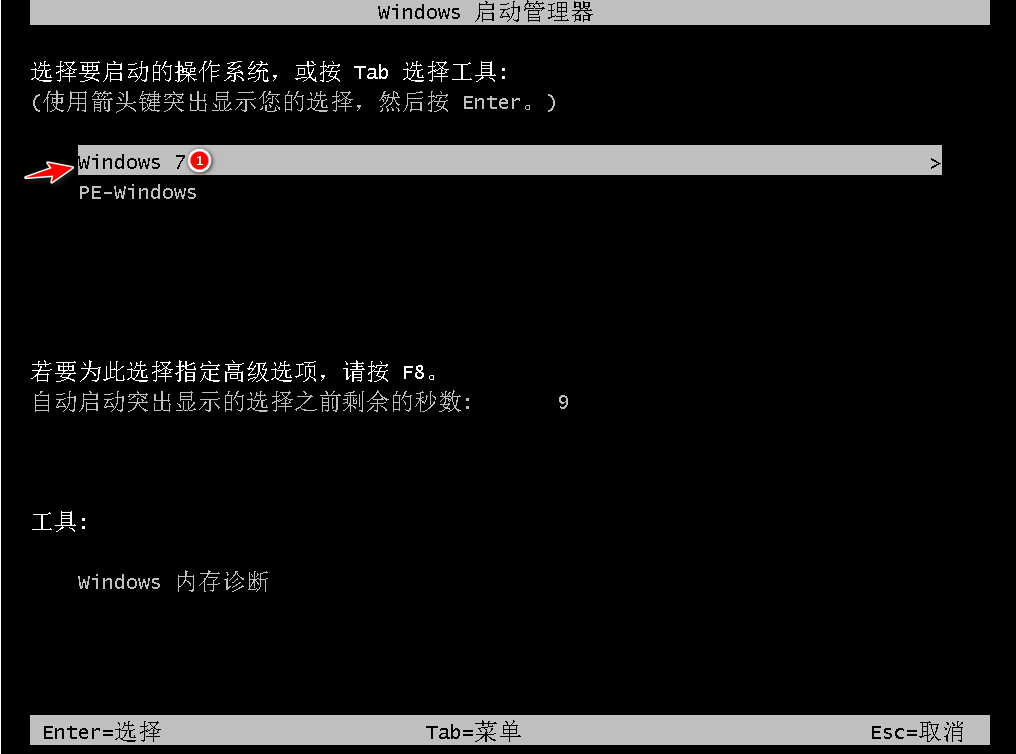
12、接下来就耐心等待系统进行安装即可。

13、安装完成后就可以直接进电脑桌面啦。

总结
以上就是如何借助小白一键重装系统安装win7 64位的全部方法步骤啦,希望对你有所帮助。
 有用
26
有用
26


 小白系统
小白系统


 1000
1000 1000
1000 1000
1000 1000
1000 1000
1000 1000
1000 1000
1000 1000
1000 1000
1000 1000
1000猜您喜欢
- 详细教您win7打印机后台程序没有运行..2018/11/22
- 网络重装系统win72022/08/13
- 详细教您电脑ip怎么查2018/12/19
- 小编教你网页打不开怎么办..2019/04/18
- 每天学点excel技巧,详细教您玩转二级下..2019/03/07
- 吾空电脑一键重装系统win7图文教程..2019/12/31
相关推荐
- 重装系统windows7的步骤2023/02/15
- 未安装任何音频输出设备,小编教你电脑..2018/06/30
- 小白怎么安装win7游戏版的教程介绍..2022/02/23
- 华硕笔记本重装系统win7教程..2022/09/07
- 黑鲨装机大师装win7系统的步骤教程..2022/04/18
- 小编教你win7升win102017/09/16

















